PROBLEMA
A opção de filtro não está disponível no ArcGIS Online Map Viewer
Descrição
No ArcGIS Online Map Viewer ou Map Viewer Classic, ao tentar aplicar um filtro a uma camada de feição em um mapa da web, a opção Filtro não está disponível, conforme mostrado nas imagens abaixo.
No Map Viewer

No Map Viewer Classic

Causa
Este problema ocorre quando a camada de feição no mapa da web não está hospedada no ArcGIS Online. Por exemplo, coleções de feição como arquivos CSV, shapefiles ou anotações de mapa adicionadas no mapa da web usando a opção Adicionar Conteúdo no Mapa no Map Viewer Classic não são adicionadas como camadas de feição hospedadas. A opção Filtro não é suportada com camadas não hospedadas. Consulte ArcGIS Online: Criar filtros para mais informações.
Solução ou Solução Provisória
Para resolver o problema, publique o arquivo ou camada como uma camada de feição hospedada no ArcGIS Online.
No Map Viewer
- Entre no ArcGIS Online com privilégios para publicar camadas de feição hospedadas.
- No Map Viewer, remova a camada não hospedada no mapa da web. Consulte ArcGIS Online: Gerenciar e organizar camadas para remover a camada.
- Na página ArcGIS Online, clique em Conteúdo > Meu Conteúdo e publique o arquivo ou camada como uma camada de feição hospedada. Consulte ArcGIS Online: Publicar camadas de feição hospedadas para etapas sobre fazer isto.

- Abra o mapa da web no Map Viewer e adicione a camada de feição hospedada no mapa da web. Consulte ArcGIS Online: Adicionar camadas aos mapas (Map Viewer) para etapas sobre fazer isto.
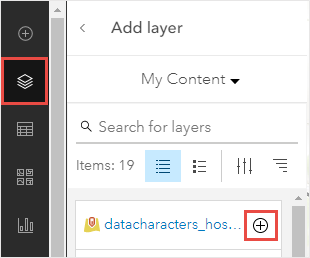
A imagem abaixo mostra que a opção Filtro está disponível em ArcGIS Online Map Viewer.
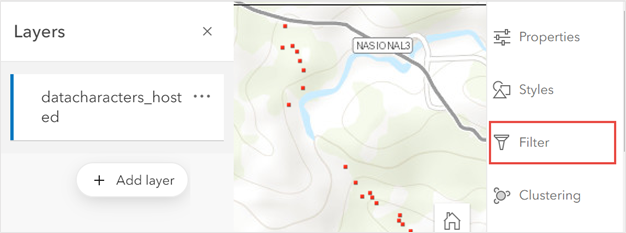
No Map Viewer Classic
- Entre no ArcGIS Online com privilégios para publicar camadas de feição hospedadas.
- No Map Viewer Classic, remova a camada de feição no mapa da web. Consulte ArcGIS Online: Organizar camadas (Map Viewer Classic) para remover a camada.
- Na página ArcGIS Online, clique em Conteúdo > Meu Conteúdo e publique o arquivo ou camada como uma camada de feição hospedada. Consulte ArcGIS Online: Publicar camadas de feição hospedadas para etapas sobre fazer isto.

- Abra o mapa da web no Map Viewer Classic e adicione a camada de feição hospedada no mapa da web. Consulte ArcGIS Online: Adicionar camadas aos mapas (Map Viewer Classic) para etapas sobre fazer isto.
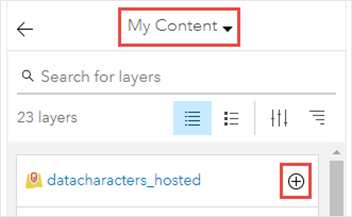
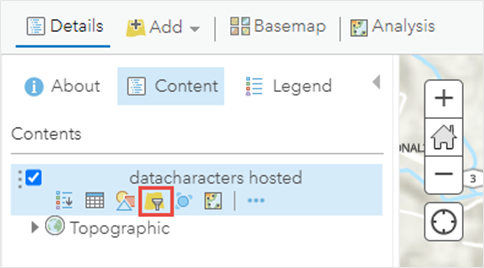
ID do Artigo: 000025698
Obtenha ajuda de especialistas do ArcGIS
Comece a conversar agora

